win7系统防火墙报错0x6D9该怎么解决? win7系统防火墙报错0x6D9该如何处理?
时间:2017-07-04 来源:互联网 浏览量:
今天给大家带来win7系统防火墙报错0x6D9该怎么解决?,win7系统防火墙报错0x6D9该如何处理?,让您轻松解决问题。
win7系统防火墙启动提示错误0x6D9如何处理?有用户在win7系统中开启防火墙的时候,遇到了错误0x6D9,下面分享这个问题的解决办法,需要的朋友可以参考下windows系统自带的防火墙虽然功能不怎么样,可是毛病却不少,经常会出现各种各样的问题。有时候我们想要设置防火墙来避免一些系统故障的时 候,它却先出现问题呢,这大概就是人们常说的“祸起萧墙”吧。有用户在win7系统中开启防火墙的时候,遇到了错误0x6D9,这种问题该怎么解决呢?
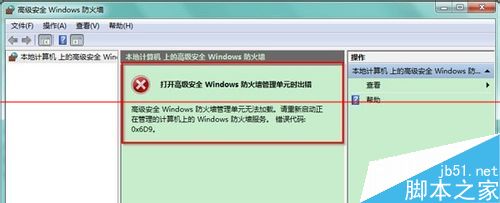
1、首先,大家同时按下win+R打开win7系统的运行窗口,紧接着在窗口里面输入services.msc并单击回车按键。
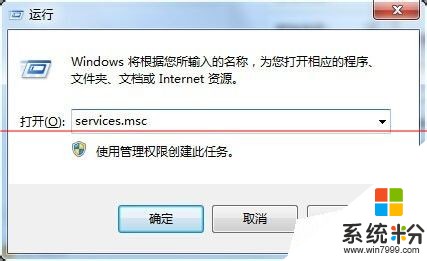
2、根据上述的操作用户就可以进入电脑的服务窗口中,如下图中所示的界面。

3、在打开的窗口里面,大家找到Windows Firewall服务选项并用鼠标双击打开,这样的话win7系统xitongcheng.com/win7/就会弹出该项的属性设置窗口了。
4、在弹出来的窗口里面,我们把界面切换到常规这一栏,接着其启动类型设置为手动或者是自动,紧接着点击应用保存设置。
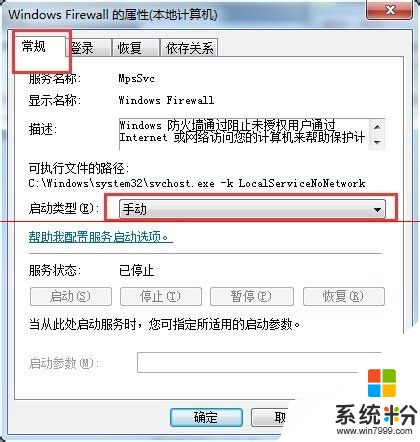
5、紧跟着大家再把界面切换到常规一栏中,其次把服务状态修改为启动,最后点击确定保存设置即可。
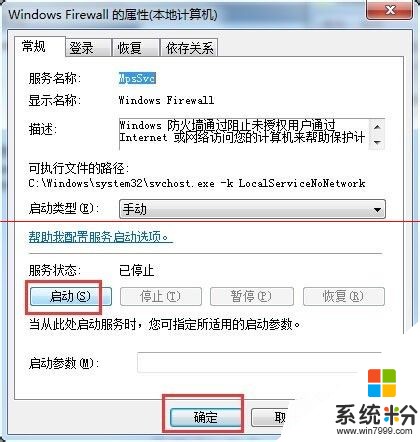
以上就是win7系统防火墙报错0x6D9该怎么解决?,win7系统防火墙报错0x6D9该如何处理?教程,希望本文中能帮您解决问题。
我要分享:
相关教程
- ·win7 64位旗舰版无法开启防火墙错误0x6D9该如何解决 win7 64位旗舰版无法开启防火墙错误0x6D9该怎么解决
- ·Win7防火墙开启失败并提示0x6D9错误代码怎么解决? Win7防火墙开启失败并提示0x6D9错误代码如何处理?
- ·win7旗舰版电脑启动防火墙失败,并提示0x6D9错误代码如何解决 win7旗舰版电脑启动防火墙失败,并提示0x6D9错误代码的解决方法
- ·Win7系统升级至Win10系统后防火墙无法打开该怎么解决 Win7系统升级至Win10系统后防火墙无法打开该如何解决
- ·win7防火墙怎么解决 win7防火墙怎么处理
- ·win7系统防火墙启动不了错误0x80070422怎么办 win7系统防火墙启动不了错误0x80070422如何处理
- ·win7系统电脑开机黑屏 Windows7开机黑屏怎么办
- ·win7系统无线网卡搜索不到无线网络 Win7电脑无线信号消失怎么办
- ·win7原版密钥 win7正版永久激活密钥激活步骤
- ·win7屏幕密码 Win7设置开机锁屏密码的方法
Win7系统教程推荐
- 1 win7原版密钥 win7正版永久激活密钥激活步骤
- 2 win7屏幕密码 Win7设置开机锁屏密码的方法
- 3 win7 文件共享设置 Win7如何局域网共享文件
- 4鼠标左键变右键右键无法使用window7怎么办 鼠标左键变右键解决方法
- 5win7电脑前置耳机没声音怎么设置 win7前面板耳机没声音处理方法
- 6win7如何建立共享文件 Win7如何共享文件到其他设备
- 7win7屏幕录制快捷键 Win7自带的屏幕录制功能怎么使用
- 8w7系统搜索不到蓝牙设备 电脑蓝牙搜索不到其他设备
- 9电脑桌面上没有我的电脑图标怎么办 win7桌面图标不见了怎么恢复
- 10win7怎么调出wifi连接 Win7连接WiFi失败怎么办
Win7系统热门教程
- 1 Win7弹出提示倒计时关机的原因及如何解决 Win7弹出提示倒计时关机的原因及怎样解决
- 2 win10怎么还原win7,win10滚回win7的方法
- 3 win7电脑怎么修复系统文件方法步骤 win7系统坏了修复的步骤
- 4Win7防火墙启动不了的原因及如何处理 怎么处理Win7防火墙启动不了及原因
- 5WIN7通过批处理开启/禁用无线网卡
- 6win7缩略图预览图片功能怎么开启\关闭
- 7win7下“菜式齐全”免费刻录“大餐”
- 8联想G40/50-70、SR1000预装Linux如何改Win7系统。 联想G40/50-70、SR1000预装Linux怎么改Win7系统。
- 9你知道WIN7激活不可能的几种方式吗?
- 10如何禁止烦人的Win7的自动播放功能
最新Win7教程
- 1 win7系统电脑开机黑屏 Windows7开机黑屏怎么办
- 2 win7系统无线网卡搜索不到无线网络 Win7电脑无线信号消失怎么办
- 3 win7原版密钥 win7正版永久激活密钥激活步骤
- 4win7屏幕密码 Win7设置开机锁屏密码的方法
- 5win7怎么硬盘分区 win7系统下如何对硬盘进行分区划分
- 6win7 文件共享设置 Win7如何局域网共享文件
- 7鼠标左键变右键右键无法使用window7怎么办 鼠标左键变右键解决方法
- 8windows7加密绿色 Windows7如何取消加密文件的绿色图标显示
- 9windows7操作特点 Windows 7的特点有哪些
- 10win7桌面东西都没有了 桌面文件丢失了怎么办
